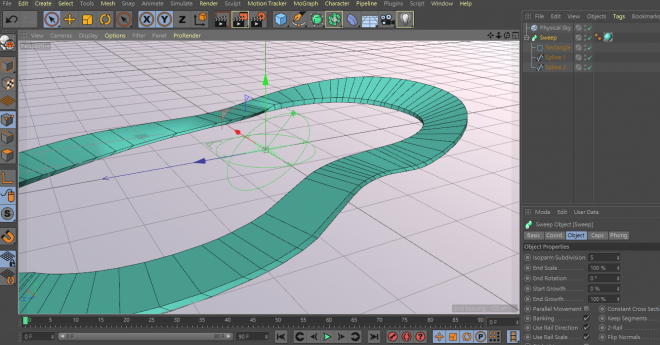如何運用軟體中基本工具簡易製作彎曲模型。
步驟如下:
1.使用Spline工具,勾勒出要的軌跡,或是長按左鍵,可出現許多預設好的形狀。
注意:在使用Spline工具,盡量在top視窗中使用,所畫出來的軌跡才會是在同一水平上,除非是想營造出高低起伏效果,就依照欲呈現效果使用。

2. 接著繪製方形並調整下方參數,將其調整至長方形,作為軌跡要呈現基底形狀。
注意:Rectangle的Plane需調整,才會有高度產生。

3.至Subdivision Surface中使用Sweep。

4.將spline與Rectangle圖層拖拉至Sweep圖層下。即會自動依照軌跡產生出相對應的形狀。
注意: Rectangle與spline的擺放順序不可對調。

5.若發現形狀產生堆疊可以再回去調整Rectangle的尺寸,也可以回Spline圖層再次調整軌跡形狀。

6.最後調整Sweep常用參數:
Cap > Start與End-調整讓模型邊境更為圓潤
Object>Start growth 與End growth-調整路徑起點與終點,可以運用於動畫中 。

Sweep進階技巧:
若想要控制模型面更細節的部分,可多加以下步驟:
1.多複製一個Spline2並選取,按右鍵選擇Create Outline

2.此時按滑鼠左鍵直接拖拉,會產生一條同一形狀的外框,並將原本的線框刪除,留下外框,這條線主要就是控制模型面的方向。

3.圈選所有點,按右鍵Reverse Sequence (這步驟很重要,要不然模型會破掉)

4. 最後再將Spline2放置Sweep底下,此時就會發現模型兩邊都有控制點(即為Spline1、Spline2),更細緻的操控模型,讓形狀更多元化。

小結: Spline工具就像是3D中的向量鋼筆工具,並透過C4D中基礎塑形工具,就可以製作出彎曲立體效果,運用在製作蜿蜒小徑是個方便快速的方式之一。
以下影片運用Spline與Sweep製作出更多的變化模型。